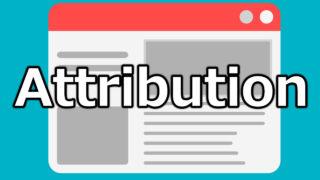GDNを運用されている方であれば、定期的に配信面のチェックをされていることかと思います。
コンバージョンが取れない面を除外したり、個別に配信を強めたい面をプレースメント指定で追加したり、なかなか大変ですよね。
今回は、プレースメントレポートの詳細の見方を解説します!
新管理画面に移行してから見方も変わって、もしかすると広告運用者でも知らない方がいらっしゃるかも、と思ったので…。
参考になればうれしいです!
プレスメントレポートはドメイン単位で表示される
GDNでどのサイトで広告が配信されているかを見る「プレースメントレポート」は管理画面の「プレースメント」を開くと見ることが出来ます。
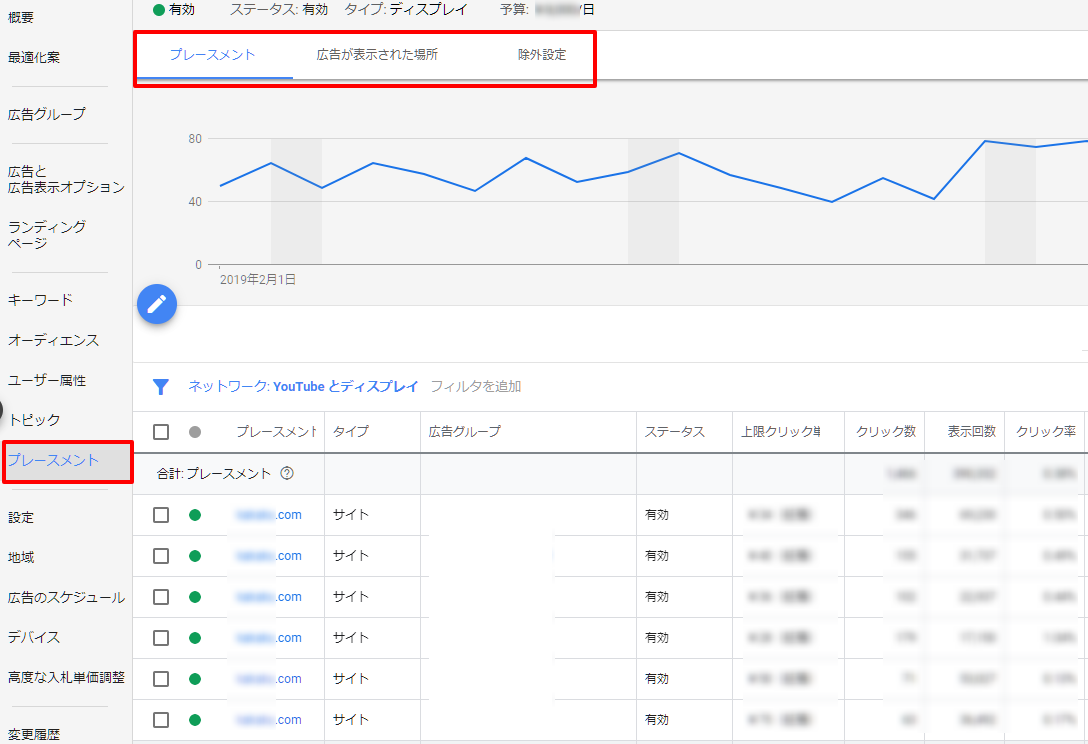
こちらを開くと、上に「プレースメント」「広告が表示された場所」「除外設定」というタブが出てきます。※デフォルトは「プレースメント」
- 「プレースメント」:個別に配信先を指定している場合に表示されます。特に何も出てこないからといって、広告が配信されていないということではありません。
- 「広告が表示された場所」:プレースメント指定されていないものも含めた配信先毎のデータになります。基本的に見るのはこちらのタブですね。ちなみに、anonymous.googleという配信面の割合が結構高いと思いますが、こちらは匿名プレースメントで、サイト運営者がドメインを非公開にするよう設定したサイト・アプリの数字になります。
- 「除外設定」:除外した配信面です。
ということで、「広告が表示された場所」を見るんですが、こちらにはドメインまでしか表示されず、具体的にどのページで広告が表示されたかは表示されないんですよね。
例えば「livedoor.com」といってもいろんなニュースがありますし、どういうページで広告が表示されたのかは気になりますよね。
「詳細を表示」を選べば、ページ(URL)の詳細を見ることが可能
これを見る方法は実は簡単で、詳細を見たいドメインにチェックを入れて「詳細を表示」をクリックすればOKです。
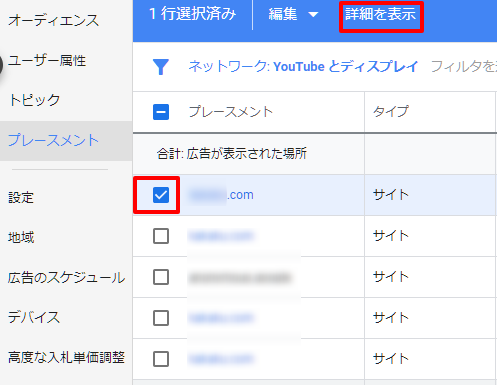
これで個別URL単位での数字を確認することが出来ます。
コンバージョンが発生したURL一覧を見るには
例えば「コンバージョンが発生した配信面の詳細を見る」のであれば、全てのプレースメントにチェックを入れて「詳細を表示」をクリックし、コンバージョン>0でフィルターをかければOKです。CSVでダウンロードももちろん可能です。
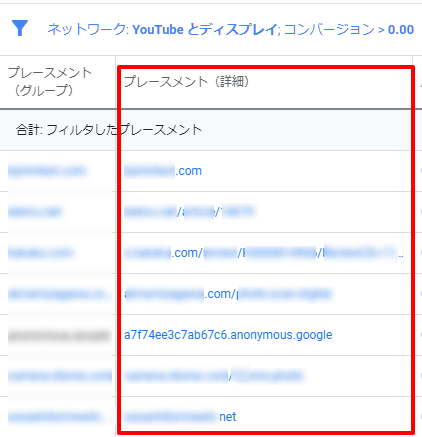
ここで見たコンバージョンが取れている掲載面の活かし方は、3つあると考えております。
※リターゲティング配信など、ターゲティング内容によってはあまり参考にしなくていいと思います。
詳細プレースメントの活かし方3つ
活かし方①オウンドメディアのコンテンツ案の参考にする
オウンドメディアを運営している企業であれば、記事内容の参考になるかと思います。こういうページを見ている方がウチの広告をクリックしてCVしてるなら、ウチでも近い内容の記事を用意しておいた方がいいね!という感じですね。
活かし方②プレースメント・キーワードターゲットの参考にする
特にコンバージョンが取れている面であればプレースメントターゲットで指定したり、コンバージョンが取れているページの内容からキーワードターゲティング(コンテンツターゲット)を追加するのもいいと思います。
活かし方③広告クリエイティブの参考にする
こういう面に出てるなら、こういう訴求したら刺さりそう!という活かし方もできますね。
以上です。
プレースメントをガシガシ分析することで、新しい発見が結構あります。定期的にチェックして運用に生かしましょう!